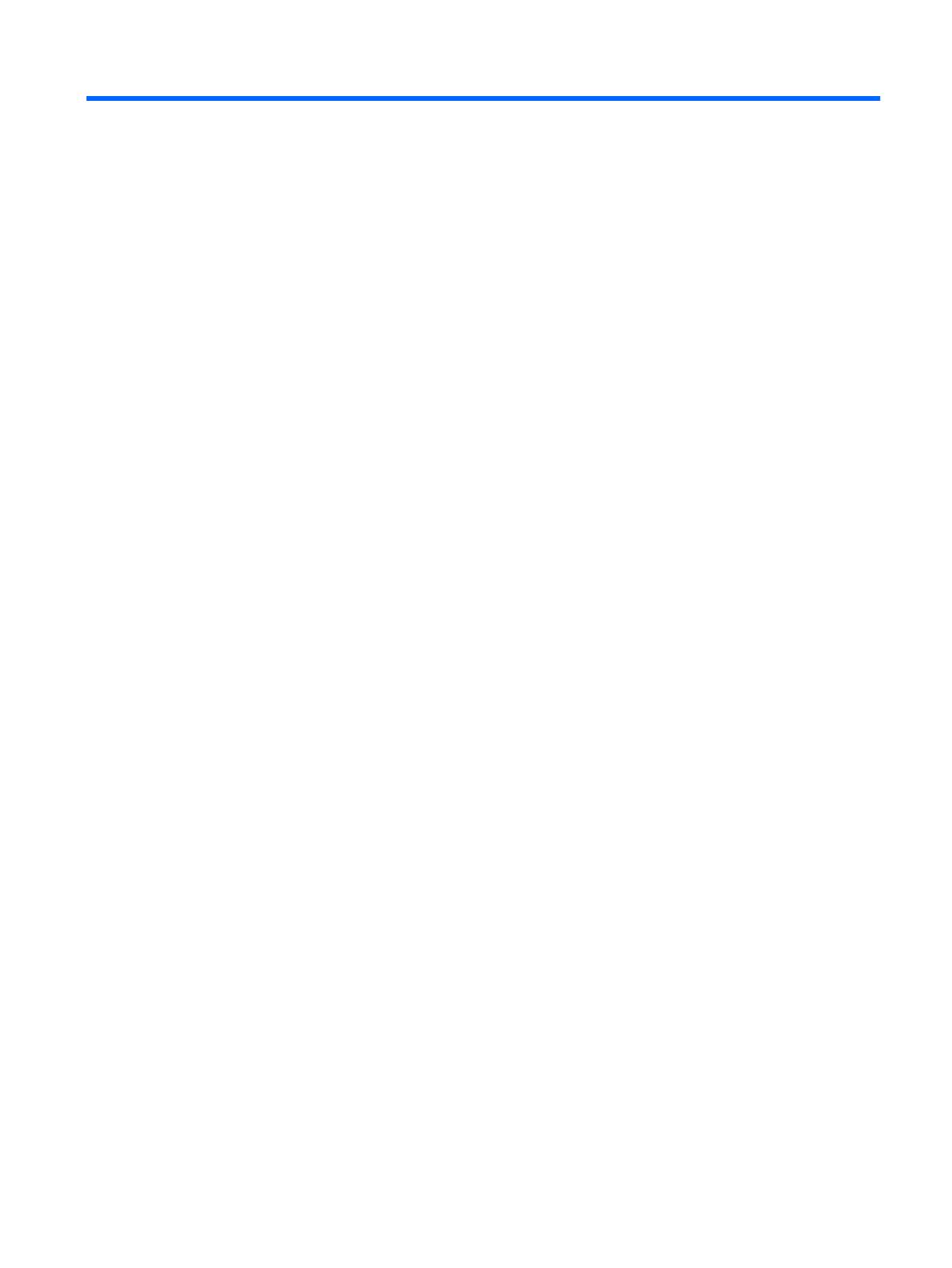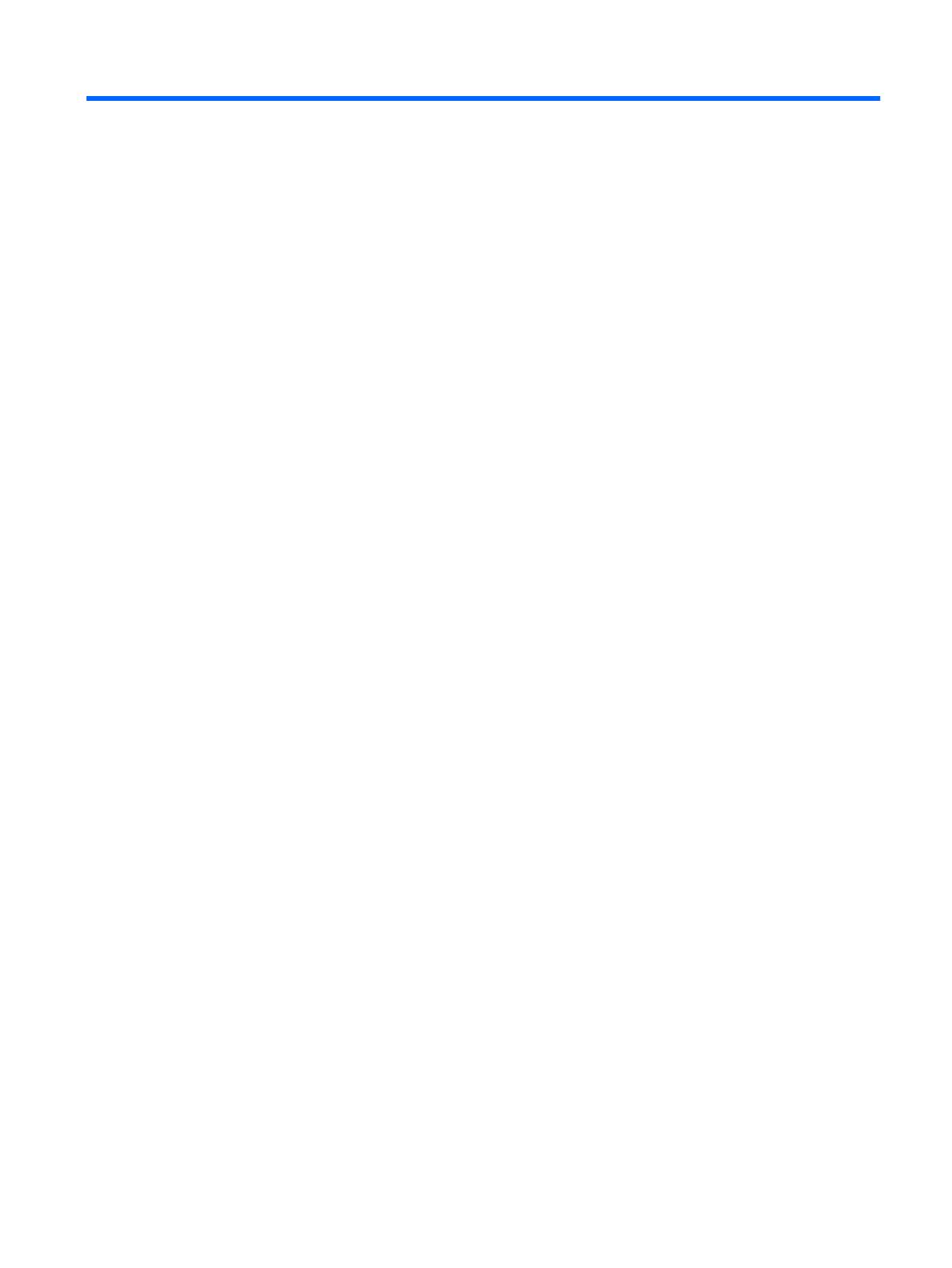
Sisällysluettelo
1 Osat ............................................................................................................................................................. 1
Oikealla sivulla olevat osat .................................................................................................................................... 1
Vasemmalla sivulla olevat osat ............................................................................................................................. 3
Näyttö .................................................................................................................................................................... 4
Näppäimistö ........................................................................................................................................................... 5
Kosketusalusta .................................................................................................................................... 5
Painike, kaiuttimet ja sormenjälkitunnistin ........................................................................................ 6
Erikoisnäppäimet ................................................................................................................................. 8
Toimintonäppäimet ............................................................................................................................. 8
Pohjassa olevat osat ............................................................................................................................................ 10
Tarrat .................................................................................................................................................................... 10
2 Näytössä liikkuminen .................................................................................................................................. 12
Kosketusalustan ja kosketusnäytön eleiden käyttäminen ................................................................................. 12
Napautus ........................................................................................................................................... 12
Vierittäminen (vain kosketusalusta) ................................................................................................. 13
Yhden sormen vieritys (vain kosketusnäyttö) .................................................................................. 14
Yhden sormen pyyhkäisy (vain kosketusnäyttö) ............................................................................. 14
Kahden sormen puristuszoomaus (vain kosketusnäyttö) ............................................................... 14
3 Virta ja akku ................................................................................................................................................ 15
Tehtaalla sinetöity akku ...................................................................................................................................... 15
Akun lataaminen ............................................................................................................................... 15
4 Tulostaminen .............................................................................................................................................. 16
Tulostaminen ....................................................................................................................................................... 16
Tulostaminen Google Chrome inOS -tulostusratkaisulla ................................................................................... 16
Tulostaminen Google Chromesta ........................................................................................................................ 16
5 Varmuuskopiointi, tehdasasetusten palauttaminen ja palauttaminen ............................................................. 17
Varmuuskopiointi ................................................................................................................................................ 17
Tehdasasetusten palauttaminen ........................................................................................................................ 17
Palautus ............................................................................................................................................................... 17
Chromebook Recovery Utility -sovelluksen asentaminen ............................................................... 18
Palautustietovälineiden luominen .................................................................................................... 18
Chrome-käyttöjärjestelmän palauttaminen .................................................................................... 19
v